Mendaftar di Weebly
Tidak dibutuhkan waktu lama untuk mendaftar di Weebly. Namun, kami akan memaparkan uraian secara step by step, agar anda bisa mengikutinya dengan mudah.
Step 1
Buka Weebly di alamat www.weebly.com dan anda akan melihat tampilan muka dari Weebly, seperti yang terlihat pada Gambar 1. Jika anda perhatikan tulisan dibawah logo Weebly “ The easiest way to create a website” ini adalah slogan yang diusungnya, agar semua orang dapat membuat website secara mudah, melalui Weebly.
|
|
Step 3
Setelah sign up, weebly menginginkan anda memecahkan kode tulisan (capcha) pada Gambar 2, dan menuliskannya kembali secara benar pada kolom dibawahnya. Berharap agar verifikasi anda terlaksana dengan baik, untuk tujuan keamanan (security). Lalu klik OK, let’s go!
Note :
Jika Kode tulisan terasa sulit untuk anda pecahkan. Anda dapat menekan tanda Re-name seperti pada uraian Gambar 2a, sampai pada akhirnya anda menemukan kata yang mudah untuk diketik ulang.
Jika step ini sudah
berhasil anda lakukan. Weebly pun akan mengucapkan selamat datang, dan
meminta anda untuk memberi Judul website anda. Kami menyarankan agar
judul yang anda buat nantinya, sesuai dengan tema yang anda ingin
tampilkan, atau sesuai dengan nama domain yang ingin anda berikan. Ayo
ke step selanjutnya.
tep 4
Inilah ucapan selamat datang yang di tampilkan oleh weebly, pada Gambar 3 dibawah ini. Weebly meminta kepada anda untuk mengisi titel atau judul website anda. Anda dapat menuliskan judul apa saja sesuai dengan kriteria atau keinginan anda.
Pilih type yang ada
relefansinya dengan judul website yang anda tulis, serta pilih
kategori yang ada korelasinya dengan type website, tujuannya agar weebly
dapat menyediakan secara otomatis Themes atau design web yang cocok.
Berikutnya mari kita menentukan nama alamat domain anda.
Step 5
Sebelum anda menentukan atau memilih nama domain anda, coba amati dan perhatikan gambar dibawah ini, yang merupakan lanjutan dari Gambar 3 dan 3a.
Pada gambar diatas Gambar 4. Weebly menyiapkan tiga pilihan penamaan, dengan maksud sebagai berikut :
Step 6
Isi nama domain anda pada gambar dibawah ini. Untuk tahap awal kami menyarankan untuk mempergunakan kolom (a) pada Gambar 4 dan 5 terlebih dahulu. Tentu, kita ingin mendapatkan segala sesuatunya secara free dari Weebly. Disini kami memberi nama “accessories” sebagai contoh persoalan saja. Artinya Jika nama domain yang kita tulis ketersediaannya telah dipergunakan oleh orang lain. Maka, secara otomatis akan muncul kata "Taken".
Step 7
Untuk mengatasi masalah penamaan ini Gambar 5, kita dituntut untuk menambah atau bahkan mengganti nama baru sampai ketersediaanya terpenuhi. Kamipun, menambahkan kata menjadi “accessoriesmobile” lalu kemudian anda menunggu beberapa detik sampai terlihat tanda "Available" (penamaan tersedia). Lalu klik tanda Continue.
Untuk sampai pada
tahap ini, adalah merupakan suatu prestasi tersendiri bagi anda. Betapa
tidak, tinggal selangkah lagi anda akan memiliki website idaman. Jika
nanti anda telah memiliki tampilan themes yang diberikan weebly untuk
pertama kalinya, berarti kita akan manfaatkan sebagai themes
pembelajaran, yang akan dipandu secara lugas oleh kami. Namun jika anda
ingin menampilkan sesuatu yang berbeda tentu anda dapat mengambil themes
lain yang telah tersedia di weebly nantinya. Lebih dari 100 themes siap
anda gunakan. Artinya website andapun dapat berganti-ganti themes
sesuai dengan keinginan anda, kapan saja. Ayo ke-halaman berikutnya.
Nah, inilah themes
atau bentuk design website pertama anda di Weebly. Tentu, masih dalam
format kosong atau blank, untuk segera anda isi dengan beragam bentuk
dan profil (konten) yang akan anda tampilkan, baik berupa tulisan maupun
dalam bentuk gambar. Sebelum anda publish. Gambar 6,
kami mengucapkan selamat. Karena pada tahap ini, anda telah melewati beberapa step dengan baik, dan dalam waktu yang singkat. Cukup mudah bukan!. Perhatikan Gambar 6 pada bagian kiri atas. Terlihat tulisan Weebly Editor, Inilah CMS (content management system) yang akan kita pelajari lebih mendalam.
Sebelum anda memulai,
mengenal cara tentang bagaimana mengisi konten atau info profil anda,
baik berupa tulisan maupun dalam bentuk gambar. Kami, akan membawa anda
untuk memahami secara mendalam bagaimana prinsip kerja dari Weebly Editor
ini. Sebab, disinilah anda akan dituntut dan lebih banyak bekerja untuk
menata atau me-lay out isi dari profil yang anda tampilkan.
Untuk memperdalam pemahaman anda terhadap Weebly editor ini, dan seperti apa bentuk design website anda nantinya. Terlebih dahulu, kami mengajak anda untuk melihat dan memperhatikan website yang sudah di buat sebelumnya. Tentu, dengan mempergunakan fasilitas dari Weebly. Dengan harapan agar andapun memiliki wawasan, dan terinspirasi lebih mendalam agar website profesional dengan tampilan yang lebih menarik dan tertata dengan baik, dapat tercipta melalui tangan anda sendiri. Berikut alamat web yang dapat anda kunjung di alamat www.indosign.weebly.com |
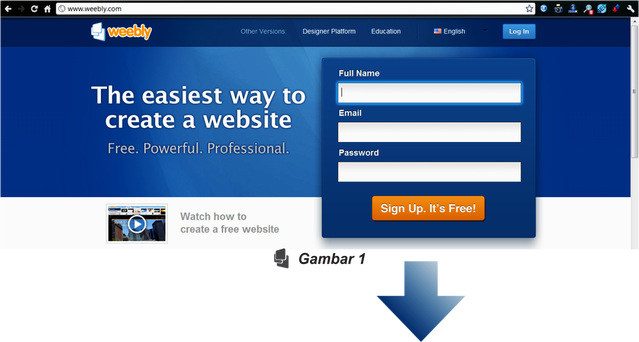

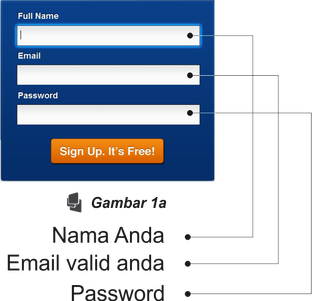
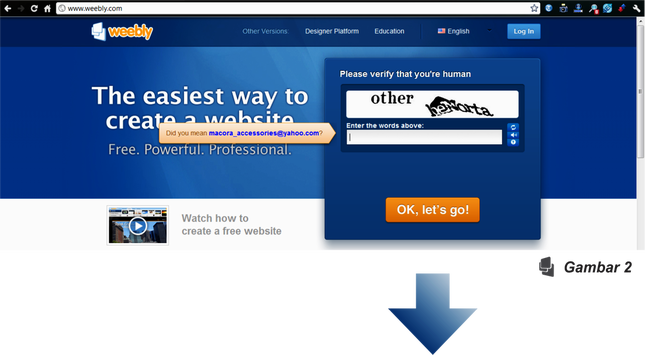
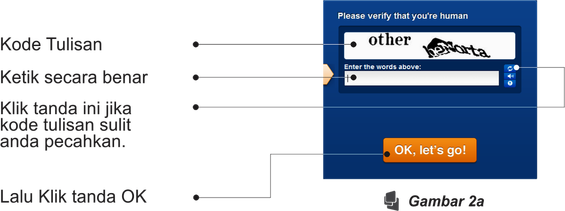
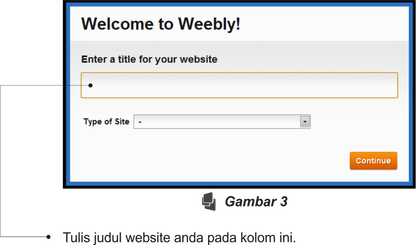
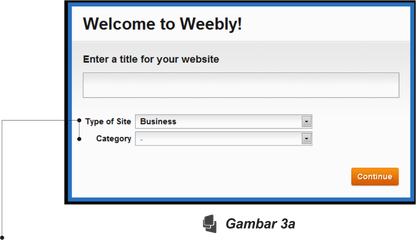
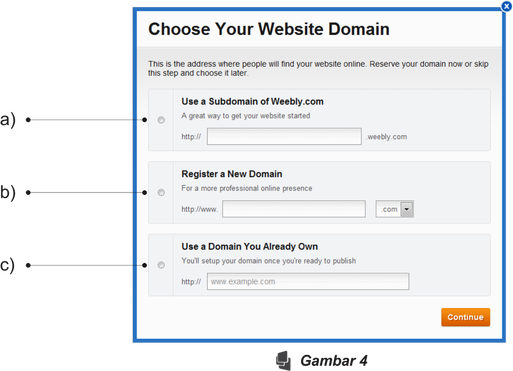
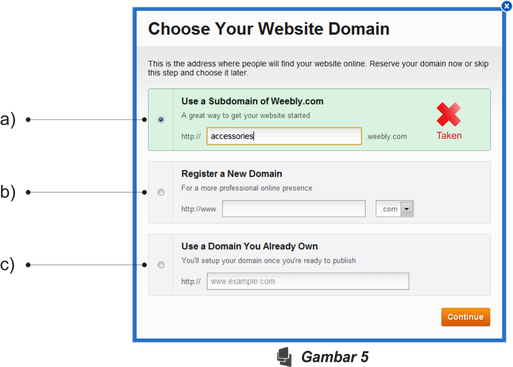
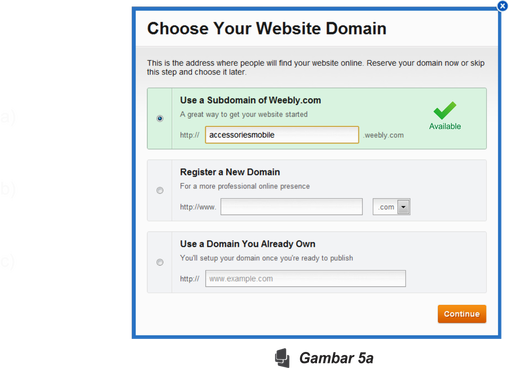
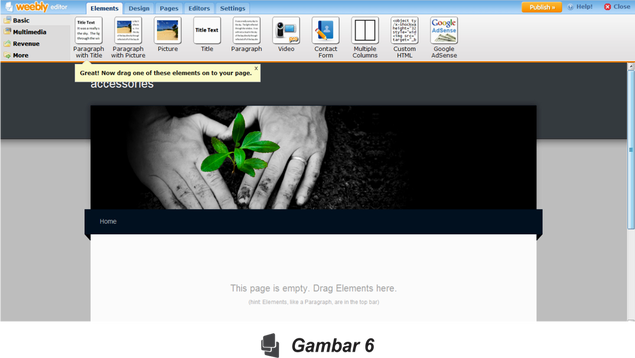
Tidak ada komentar:
Posting Komentar